Nincs is frusztrálóbb, mint az elmosódott képek és a szaggatott keretek. Ha a fényképezőgép teljesítménye nem megfelelő, akkor valószínűleg a képkocka per másodperc (FMS) sebességgel van probléma.

Szerencsére megoldhatja ezt a problémát az eszköz beállításainak néhány egyszerű módosításával. Ha ez nem sikerül, mindig fordulhat harmadik féltől származó alkalmazásokhoz jobb minőségű videókért. Ebben a cikkben megmutatjuk, hogyan módosíthatja az FPS-t webkamerán és Android-kamerán, és elmagyarázzuk, hogyan is működik a képkockasebesség.
Hogyan változtassunk FPS-t webkamerán?
Számos módja van a webkamerája képsebességének beállítására. Bár drasztikus változtatásokat nem hajthat végre, a videó minőségét kissé növelheti.
A legjobb valami egyszerűvel kezdeni. Az FPS-t a számítógép fényerejének beállításával javíthatja. Íme, hogyan kell csinálni:
- Menjen a Start menübe.
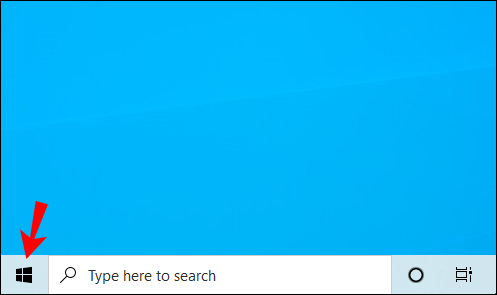
- Kattintson a kis fogaskerék ikonra a bal alsó sarokban a „Beállítások” megnyitásához.
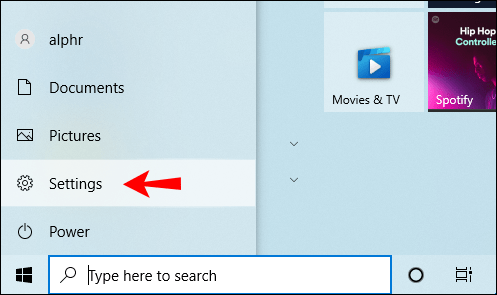
- Megnyílik egy új ablak. Kattintson a „Rendszer” elemre.

- A „Fényerő és szín” alatt növelje a fényerőt.
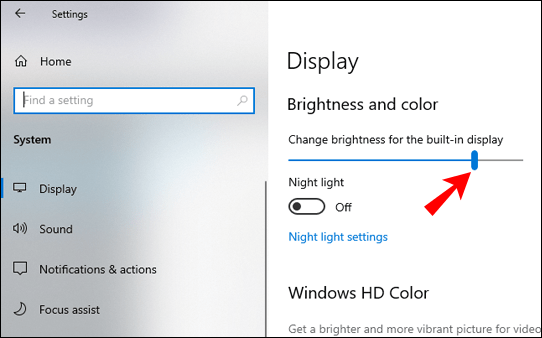
- Nyissa meg a kamera alkalmazást, és ellenőrizze, hogy javult-e a képkockasebesség.
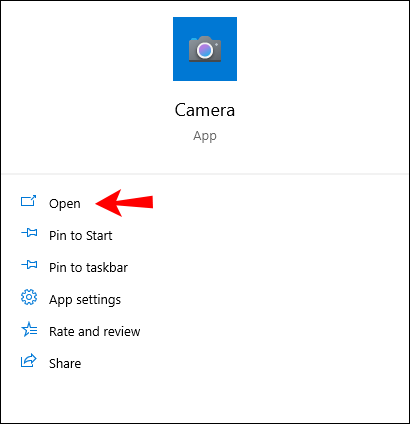
A billentyűzetet is használhatja a fényerő növelésére vagy csökkentésére. Csak tartsa lenyomva a gombot, amíg be nem állítja a kívánt opciót.
Ha ez nem működik, megpróbálhatja feljavítani a számítógép hardverét. A következőképpen módosíthatja az FPS-t webkamerán a grafikus gyorsítás csökkentésével:
- Kattintson a jobb gombbal a kijelzőre egy előugró menü megnyitásához.

- Nyissa meg a „Kijelző beállításai” lehetőséget.
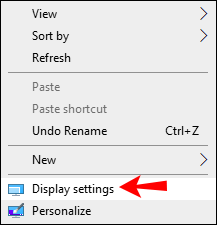
- Kattintson a „Speciális beállítások” elemre a „Grafikus tulajdonságok” eléréséhez.
- Kattintson a „Hibaelhárítás” fülre, majd a „Beállítások módosítása” fülre.
- Megnyílik egy felugró ablak. Vigye a „Hardveres gyorsítás” melletti mutatót közelebb a „Nincs” szóhoz a bal oldalon.
- Erősítse meg az „OK” gombbal.
Hogyan lehet növelni az FPS-t Android kamerán?
Az Android-kamera gyakran kevésnek bizonyult bizonyos iPhone-eszközökhöz képest. Az elmúlt évtizedben azonban jelentős minőségi javulás történt. Az újabb generációs modellek kameraalkalmazásai jobb felbontással, nagyobb képkockasebességgel és további funkciókkal, például a Slow-Motion effektussal rendelkeznek.
Ellenőrizheti a kamera beállításait, hogy megtudja, mely opciók érhetők el az eszközön. Íme, hogyan kell csinálni:
- Nyissa meg a Kamera alkalmazást, és lépjen a „Videó” részhez.
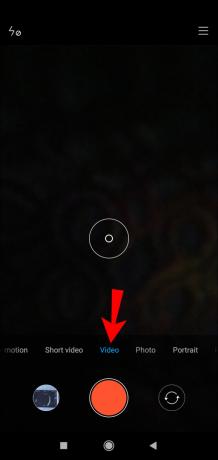
- Nyissa meg a „Beállítások” elemet a jobb felső sarokban található három vízszintes vonalra kattintva.

- A képernyő tetején megjelenik egy widget. Általában a következők közül választhat: 1080p x 24 FSP, 1080p x 30 FSP és 1080 x 60 FSP. Eszköztől függően a lehetőségek eltérőek lehetnek. Néhány prémium Android telefon még 4k felbontást is kínál 30 képkocka/másodperc sebességgel.
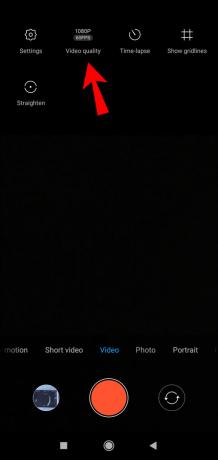
- Kattintson a kipróbálni kívánt beállításra, és kezdje el a filmezést.
Ha ezen lehetőségek egyike sem működik az Ön számára, letöltheti Nyitott kamera tól Google Play Áruház. Az alkalmazás minden Android-felhasználó számára elérhető és teljesen ingyenes. Több lehetőséget biztosít a finomhangolásra és a testreszabott beállításokra. A következőképpen növelheti az FPS-t Android kamerán az Open Camera alkalmazás használatával:
- Indítsa el az alkalmazást a képernyőn a Kamera megnyitása ikonra kattintva.
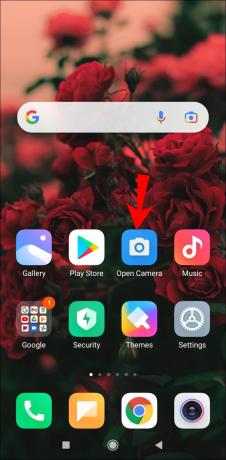
- Menj a beállításokhoz."

- Keresse meg a „Videó képkockasebesség” részt, és kattintson rá.

- Megnyílik egy felugró ablak, amely az FMS-beállításokat tartalmazza. Érintse meg a kis kört a kívánt FMS száma mellett.
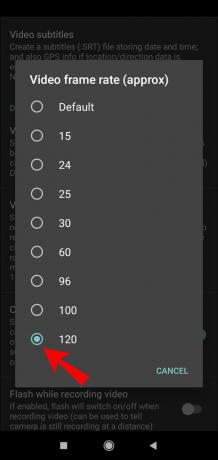
- Lépjen ki a „Beállítások” menüből, és kezdje el a filmezést.
Az Open Camera lehetővé teszi az expozíció és a felbontás módosítását is. Számos egyéb hasznos eszközzel rendelkezik, mint például az „Automatikus fókusz” és a „Shot Stabilizer”. Ha elégedetlen a beépített kamerájával, szilárd alternatív megoldást kínál.
Hogyan működik a képkockasebesség?
Mi is pontosan a képkockasebesség? Egyszerűen fogalmazva, ez az állóképek egymás utáni megjelenítésének sebessége a mozgás érzésének megteremtése érdekében. Az FPS rövidítés a „Frames Per Second” rövidítést jelenti, és ennek a frekvenciának a mérésére szolgál.
A videóról alkotott képedet leginkább a képkockasebesség határozza meg. Az általános megtekintési élményt, a stilisztikai lehetőségeket és a mozgás gördülékenységét mind az FPS száma határozza meg.
Attól függően, hogy mit szeretne elérni, különböző képkockasebességet használhat. Nincsenek univerzális szabályok. Ehelyett minden FPS-érték rendelkezik bizonyos jellemzőkkel, amelyek különböző típusú tartalom esetén működnek.
Itt található az egyes képkockasebességek lebontása, és mire használják:
- A 24 FPS leggyakrabban a hollywoodi filmekben látható. Filmes hangulatot kölcsönöz a videónak, nem pedig hiperrealisztikus mozgást ábrázol. Legnagyobb hiányossága azonban, hogy lassított felvételben hanyagul néz ki. Továbbá, ha akciójelenetet forgat, bizonyos mozdulatok elmosódhatnak.

- A 30 FPS valószínűleg az alapértelmezett beállítás a legtöbb modern fényképezőgépen. A Society of Motion Picture and Television Engineers (vagy röviden SMPTE) már régóta a filmek és tévéműsorok szabványává tette. Magasabb képsebessége miatt gyakran használják sportesemények élő közvetítésére.

- A 60 FPS azt jelenti, hogy egyetlen másodperc alatt 50 és 60 közötti képkockaváltás történik. Legjobb zsúfolt, sok akciót tartalmazó jelenetek filmezésére használni. Általában egy 60 FPS-es videót később lelassítanak a lassított hatás létrehozása érdekében.

A képkockasebesség kiválasztásakor figyelembe kell venni a szállítási módot is. A YouTube-ra vagy más streaming platformokra készült videókhoz nincs szükség 60 FPS-es sebességre. Gondoljon a nézőre, és arra, hogy milyen reakciókat szeretne kiváltani.
További GYIK
1. Miért működik a webkamerám alacsony FPS-sel?
Sajnos a legtöbb webkamera alacsony-közepes képkockasebességgel rendelkezik. Végtére is, egy elülső kamerával nagyon sok mindent megtehetsz. Leginkább videohívásokra és alkalmankénti szelfikre vezethető vissza.
Ha azonban a webkamerája hibázik, azt a CPU (Central Processing Unit) túllépése okozhatja. A legtöbb szoftverhez hasonlóan a kamera teljesítménye a processzor sebességétől függ. A következőképpen ellenőrizheti, hogy a CPU-használat teljes kapacitáson van-e:
1. Írja be a „Feladatkezelő” szót a Keresés párbeszédpanelbe. Kattintson a megnyitáshoz.
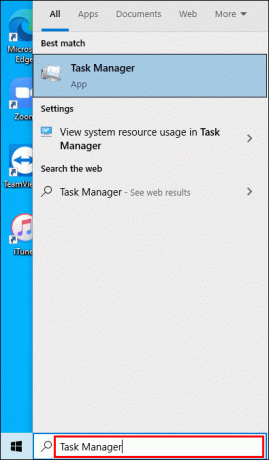
2. Keresse meg kameráját az alkalmazások listájában.
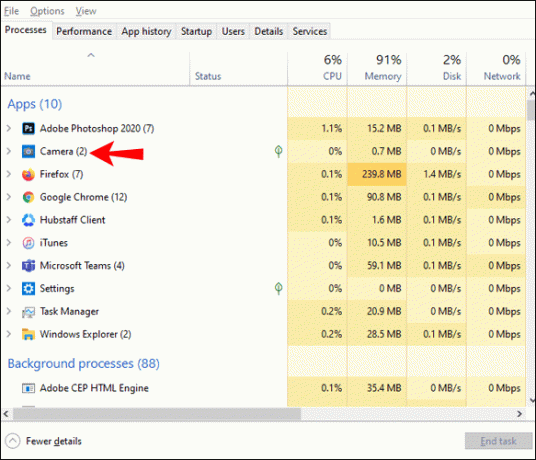
3. Ellenőrizze a használati kapacitást a jobb oldali oszlopban, a „CPU” alatt.

4. Ha valahol a 75% közelében van, valószínűleg ez okozza a késést.
Miután megállapította a probléma gyökerét, néhány módosítást kell végrehajtania. A legegyszerűbb megoldás az alapértelmezett 640×480-ról 320×240-re módosítani a rögzítési felbontást. Ezenkívül letilthatja az összes speciális beállítást, és gondoskodhat arról, hogy elegendő fény legyen a webkamerája számára.
2. Meg tudod változtatni egy videó FPS-ét?
Ha nem vagy elégedett a videóddal, bármikor módosíthatod az FPS-beállítást. Ennek leggyorsabb módja egy videószerkesztő program használata.
Az egyik legnépszerűbb letölthető szerkesztőeszköz az Beecut. Nagyon felhasználóbarát, és nem igényel regisztrációt. A következőképpen módosíthatja az FPS-t egy videón a Beecut használatával:
1. Nyissa meg a böngészőt, és töltse le a Beecutot a számítógépére.
2. Futtassa a programot, és kattintson a "Fájl importálása" gombra. Keresse meg a konvertálni kívánt filmet vagy videót, és koppintson a kiválasztáshoz.
3. Lépjen a „Kimeneti beállítások” elemre, és keresse meg a „Frame Rate” részt. Állítsd be tetszőleges értékre.
4. A képernyő alján keresse meg az „Exportálás” gombot. Kattintson a fájl konvertálásához.
5. Ha a képkockasebesség megváltozott, kattintson a „Fájl helyének megnyitása” lehetőségre. Ezzel eljut a videójához.
Mind a Windows, mind a Mac operációs rendszer rendelkezik szerkesztőeszközökkel, amelyeket az eszközeikhez szabtak. Támogatják a videolejátszók széles skáláját is, amelyek lehetővé teszik az FPS konvertálását. Íme az ingyenes médialejátszók és szerkesztőeszközök listája, amelyek segítségével módosíthatja az FPS-t a videón:
· Windows film készítő
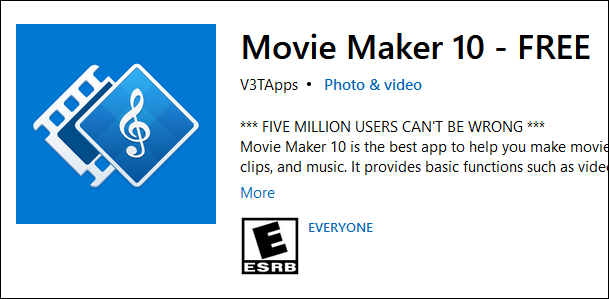
· VLC

· iMovie

3. Mi az a High FSP webkamera?
Azok a kamerák, amelyek másodpercenként több mint 60 képkockát képesek generálni, magas FSP-s kameráknak minősülnek. Sajnos a 60 FPS-nél nagyobb webkamerák nagyon ritkák, néhány kivételtől eltekintve.
A Sony kiadta a játékkonzoljukhoz a PS3 Eye webkamerát, amely kivételesen magas képkockasebességgel (150 FPS) rendelkezik. A Logitech webkameráit is dicsérik teljesítményükért, különösen a BRIO és C sorozat modelljeit. Ezt leszámítva a beépített elülső kamerák általában nem rendelkeznek magas FPS sebességgel.
4. Hogyan állíthatom át a fényképezőgépemet 60 FPS-re?
A legtöbb kamera alapértelmezett sebessége 30 FPS. Ha a képkockasebességet 60 FPS-re szeretné módosítani, ezt manuálisan kell megtennie. Itt van, hogyan:
1. Nyissa meg a Kamera alkalmazást.
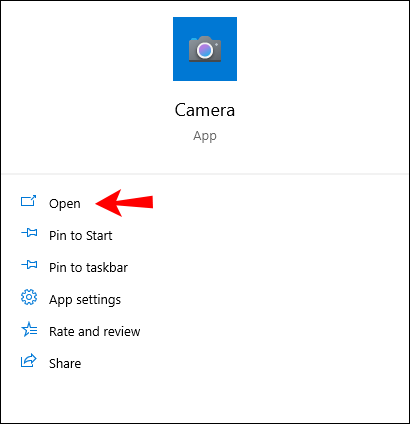
2. Lépjen a Beállítások > Videóminőség menüpontra.
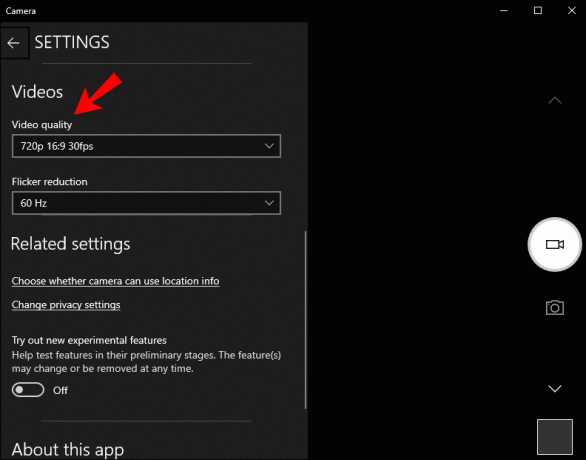
3. Nyissa meg a legördülő menüt, és állítsa az FPS-t 60-ra.
Sajnos a MacOS-felhasználók nem módosíthatják manuálisan a fényképezőgép beállításait. Ha Mac számítógépe van, speciális testreszabási eszközt kell vásárolnia. Menj a Mac App Store és töltse le Webkamera beállításai. Ezután 60 FPS-re növelheti a képkockasebességet.
Ha azonban a webkamerája nem rendelkezik beépített 60 FPS beállítással, nem sok mindent tehet. Esetleg fontolja meg a fent említett magas FPS modellre való frissítést.
5. Meg tudom változtatni a webkamerám felbontását?
A Kamera alkalmazás segítségével módosíthatja a webkamerája felbontását. Az operációs rendszertől függően különböző lépéseket kell tennie.
Ha Windows-felhasználó vagy, a következőképpen módosíthatja a webkamera felbontását:
1. Írja be a „Camera” szót a „Keresés” párbeszédpanelbe.
2. Kattintson az alkalmazás megnyitásához.
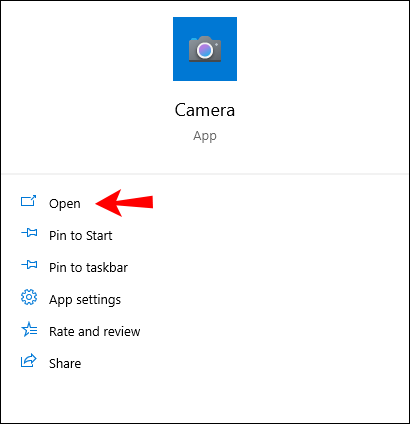
3. A bal felső sarokban egy kis fogaskerék ikon látható. Kattintson rá a „Beállítások” megnyitásához.
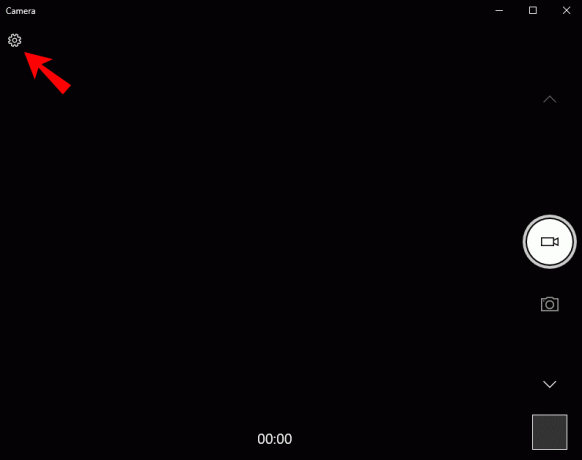
4. Keresse meg a „Videóminőség” részt. Kattintson a lefelé mutató nyílra a legördülő menü megnyitásához.
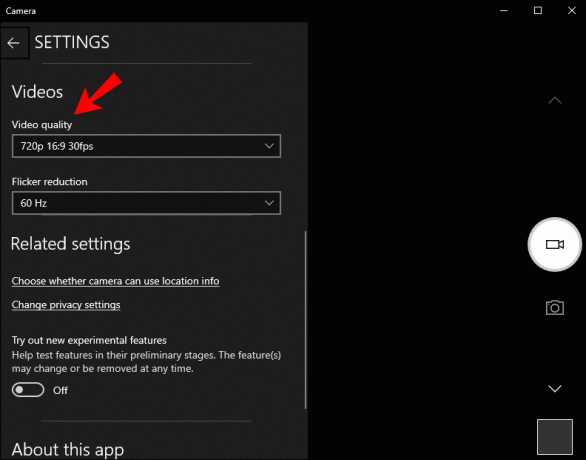
5. Válassza ki a kívánt felbontást és FPS-beállítást a listából.
Sajnos az Apple nem igazán teszi lehetővé a kamera beállításainak közvetlen megváltoztatását. Telepíthet azonban olyan alkalmazást, amely lehetővé teszi a felbontás, az expozíció és egyéb funkciók testreszabását. A következőképpen módosíthatja a webkamerája felbontását a használatával Webkamera beállításai:
1. Menj a Mac App Store és töltse le a Webcam Settings alkalmazást.
2. Nyissa meg a „Menü” sávot, és keresse meg az alkalmazás ikonját. Kattintson a megnyitáshoz.
3. Lépjen a „Beállítások” szakaszba, és módosítsa a felbontás beállítását.
A webkamera beállításai Windows operációs rendszerhez is elérhetők; arra az esetre, ha tovább szeretné javítani a fényképezőgép teljesítményét.
A Need for Speed
Amikor ilyen egyszerű a képkockasebesség növelése, nincs mentség a rossz minőségű videókra. Egy egész játékfilmet leforgathat, ha letölt egy alkalmazást mobiltelefonjára.
Természetesen a webkamerák továbbra is alulmaradnak, ha FPS sebességről van szó. Egyes cégek, például a Sony és a Logitech azonban keményen dolgoznak ezen változtatni.
Elégedett a fényképezőgépe képkockasebességével? Mi az FPS-beállításod? Kommentelje alább, és mondja el, hogyan készíti el a videóit.



